Se você quiser todas as suas transações bancárias em um só lugar, você deve usar o serviço Mint. Isso tornará mais fácil para você gerenciar todas as suas coisas bancárias. Você criou sua conta Mint e já a usa há algum tempo e agora precisa de uma ajudinha para saber como remover uma conta do Mint? Este artigo ajudará você a entender como excluir sua conta Mint e começar de novo ou limpar seu celular Mint. Além disso, você aprenderá como excluir uma conta bancária no Mint.
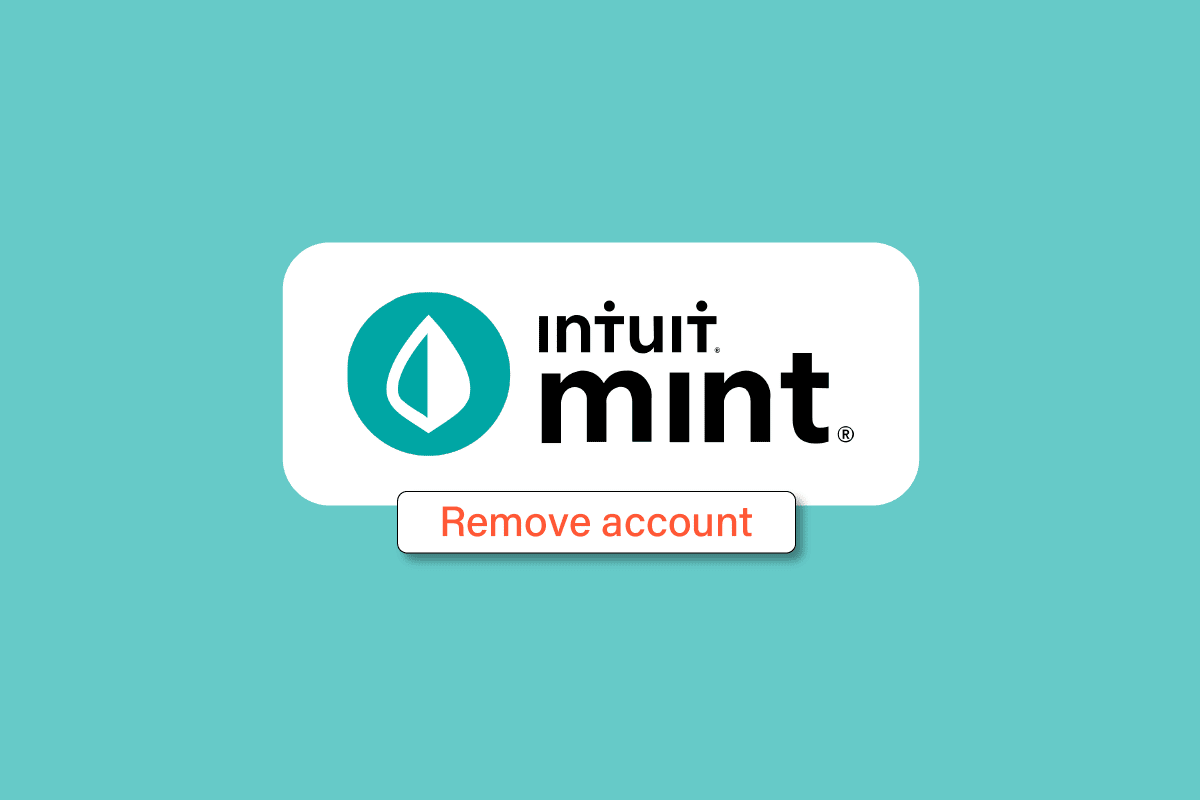
últimas postagens
Como remover uma conta do Mint
O Intuit Mint, também conhecido como Mint, é um serviço de gestão financeira que pode ser utilizado através do site do Mint ou do aplicativo Mint. Você pode adicionar suas contas bancárias, cartões de crédito e cartões de débito e acompanhar todas as suas transações, criar seus próprios orçamentos e acompanhar sua pontuação de crédito. Continue lendo para entender como remover uma conta do Mint.
O Intuit Mint é seguro?
Sim, o Intuit Mint é seguro de usar e também é seguro. Mais de um milhão de pessoas usam o Mint, e todas as suas informações pessoais, dados bancários e cartões de crédito e débito são criptografados e armazenados no banco de dados do Mints. Se você usar o aplicativo Mint, poderá habilitar a autenticação de dois fatores para adicionar uma camada protetora extra de segurança à sua conta.
Como você remove sua pontuação de crédito do Mint?
Para remover sua pontuação de crédito do Mint, siga estas etapas:
Nota: Para usuários de Android e iOS.
1. Abra o aplicativo Mint em seu telefone.
Nota: Faça login na sua conta Mint se não estiver logado.
2. Toque no ícone de engrenagem Configurações no canto superior direito.
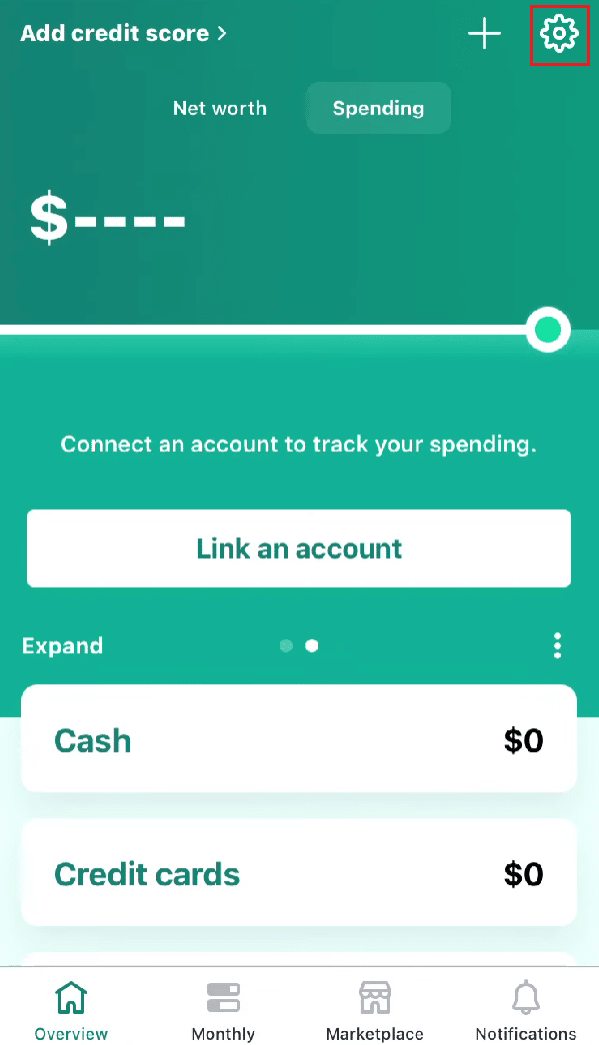
3. No menu suspenso, escolha Contas.
4. Selecione a pontuação de crédito que deseja remover e toque no ícone da lixeira ao lado dela.
5. Toque em OK para confirmar sua exclusão.
Continue lendo para saber como remover uma conta do Mint.
Como você limpa seu celular Mint?
Para limpar seu celular Mint, você deve excluir todas as suas contas bancárias e orçamentos.
Etapa 1: excluir todos os bancos
1. Abra o hortelã site em seu navegador.
2. Clique em Entrar no canto superior direito da tela.
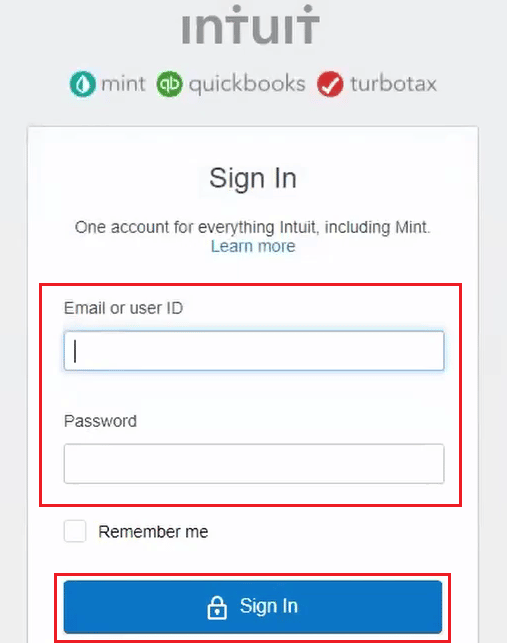
3. Insira suas credenciais de login e clique em Entrar.
Observação: se você selecionou o e-mail ou número de telefone, insira o código de verificação de seis dígitos recebido em seu e-mail ou número de telefone e clique em Continuar. Se você escolheu o ID do usuário, digite a senha e clique em Continuar.
4. Uma vez conectado à sua conta, clique em Configurações.
5. Selecione a conta que deseja excluir e clique no ícone de engrenagem.
6. Clique em Excluir.
7. Digite DELETE no campo fornecido e clique em Delete para confirmar a exclusão.
8. Da mesma forma, exclua todas as contas bancárias.
Etapa 2: excluir todos os orçamentos
1. Visite o hortelã site e faça login na sua conta.
2. Clique em Orçamentos no menu lateral.
3. Passe o mouse sobre o orçamento que deseja excluir e clique em Editar.
4. Clique em Excluir este orçamento para excluir o orçamento.
Você pode excluir sua conta Mint e começar de novo?
Sim, você pode excluir sua conta Mint e começar de novo com uma nova conta. Se você excluiu sua conta e deseja começar de novo e adicionar algumas de suas contas antigas à nova conta do Mint, ela mostrará apenas as transações dos últimos 90 dias. A exclusão da conta pode levar alguns dias. Em vez disso, você pode limpar os dados da sua conta e começar de novo, economizando muito tempo.
Como remover uma conta do Mint?
Siga as etapas abaixo para remover uma conta do Mint:
Nota: Funciona com todos os navegadores.
1. Faça login no seu Conta Intuit Mint no seu navegador.
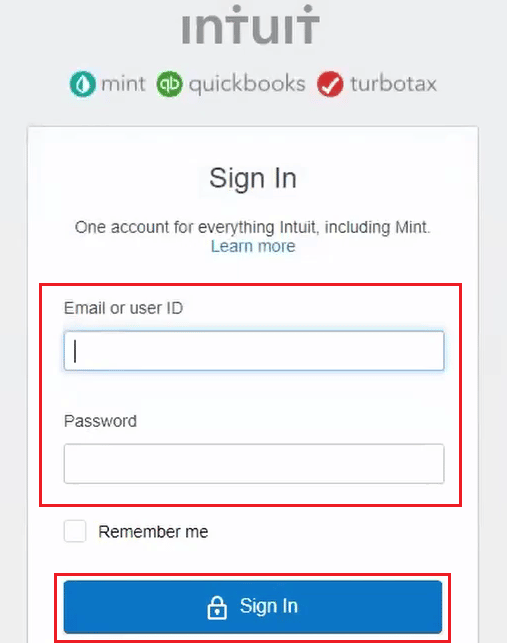
2. Clique em CONFIGURAÇÕES.

3. Selecione a conta bancária que deseja excluir.
4. Clique no ícone de engrenagem Configurações e selecione Excluir.
5. Digite DELETE no campo vazio e clique em Delete para confirmar.
É assim que remover uma conta do Mint.
Como você exclui uma conta conjunta no Mint?
Depois de aprender como remover uma conta do Mint, talvez você queira saber como excluir uma conta conjunta. Para excluir uma conta conjunta no Mint, siga estas etapas:
Nota: Funciona com todos os navegadores.
1. Visite o Página de login do Intuit Mint e faça login usando suas credenciais de login.
2. Após o login, clique em Configurações.

3. Escolha a conta conjunta que deseja excluir.
4. Clique no ícone de engrenagem e selecione Excluir.
5. Digite DELETE e clique em Delete para excluir a conta inativa.
Como você exclui uma conta inativa no Mint?
A exclusão de uma conta inativa no Mint é semelhante à exclusão de qualquer outra conta bancária. Siga as etapas fornecidas no título acima para excluir uma conta inativa ou limpar sua conta móvel do Mint.
Como você fecha sua conta do Mint online?
Para fechar sua conta do Mint online, siga estas etapas:
Nota: Funciona com todos os navegadores.
1. Vá para o Hortelã Intuit site e faça login na sua conta.
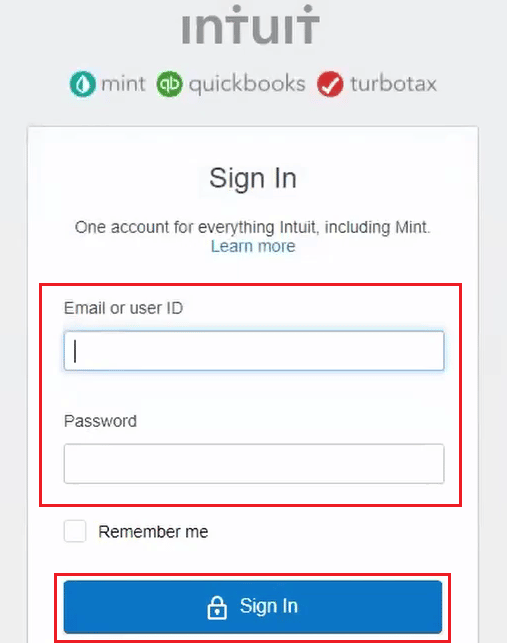
2. Clique em Configurações > Login e Segurança.
3. Clique em Excluir sua conta Mint.
4. Clique em Sim, excluir minha conta Mint para confirmar sua exclusão.
Leia este artigo desde o início para saber como remover uma conta do Mint.
Você pode excluir uma conta bancária no Mint?
Sim, você pode excluir uma conta bancária no Mint usando o aplicativo Mint no seu telefone ou usando o site do Mint. Depois de excluir uma conta bancária, todos os dados, incluindo todas as transações, serão excluídos permanentemente, o que é irreversível. Você pode ocultar as contas e transações se não quiser que elas fiquem visíveis.
O que ocultar uma conta no Mint faz?
Ocultar uma conta no Mint ocultará a conta e também todas as transações feitas usando essa conta na tela inicial. A conta será apenas ocultada e não excluída. Você não verá o histórico de transações dessa conta, mas poderá visualizá-los reexibindo a conta, o que pode ser feito em seu smartphone usando o aplicativo Mint ou o site do Mint.
Como você exibe contas no Mint?
Para reexibir contas no Mint, siga estas etapas:
1. Faça login na sua conta no intuir hortelã site em seu navegador.
2. Clique em Configurações.

3. Clique em Ocultar > Ocultar contas.
4. Selecione a conta desejada que deseja exibir e escolha MOSTRAR em todos os lugares.
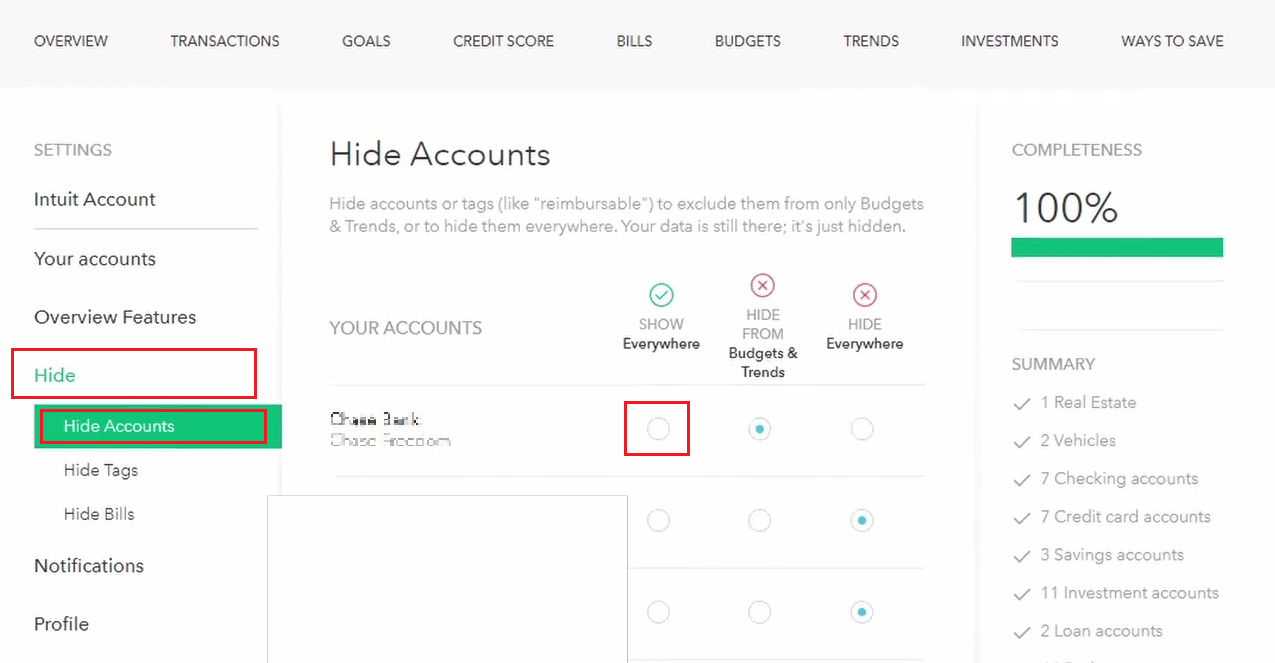
Leia este artigo desde o início para saber como remover uma conta do Mint.
Como entrar em contato com o suporte da Mint?
Para entrar em contato com o suporte do Mint, siga as etapas abaixo:
1. Visite o Página Intuit Mint em um navegador.
2. Role para baixo e clique em Mint help no Mint Help Center.
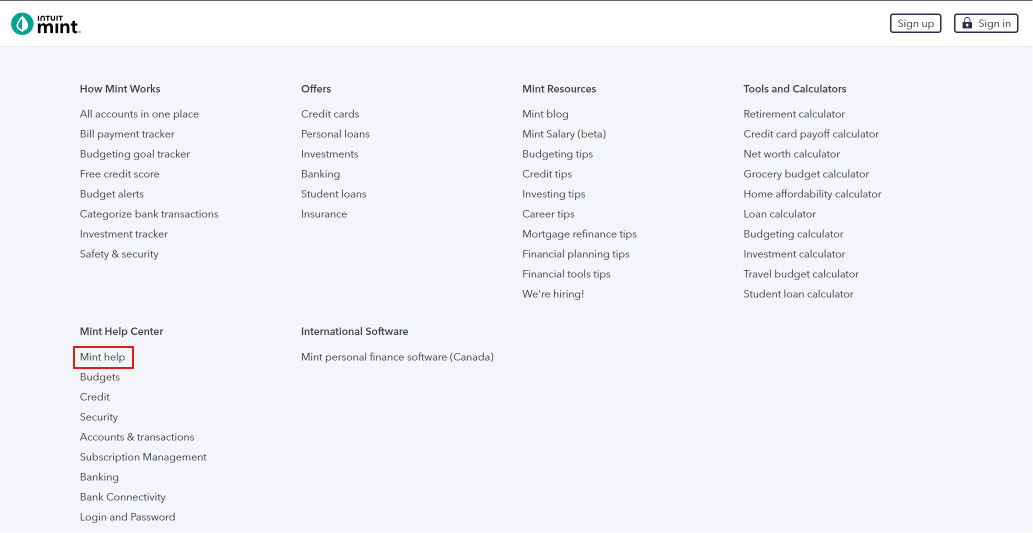
3. Na barra de pesquisa, digite como entrar em contato com o suporte.
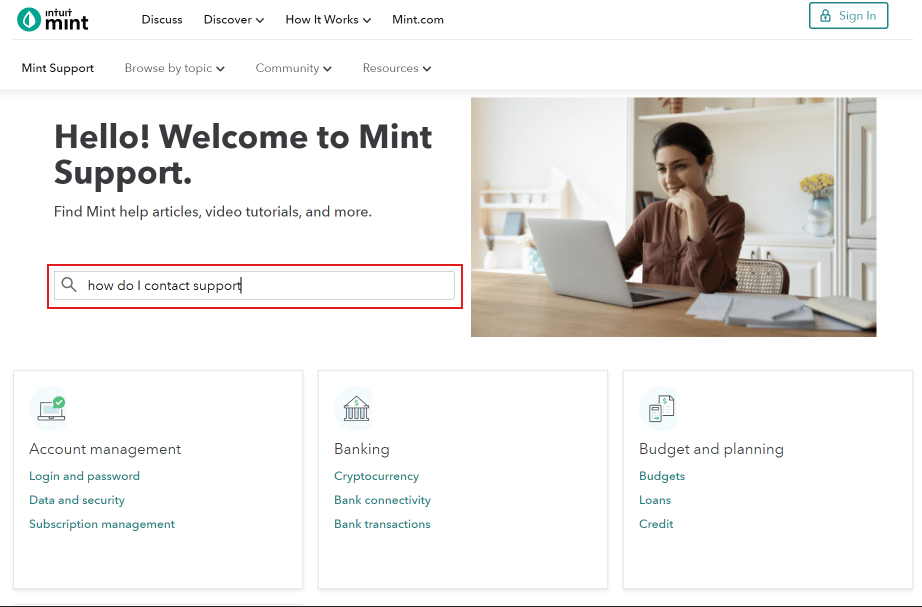
4. Clique no primeiro tópico: Como entro em contato com o suporte?
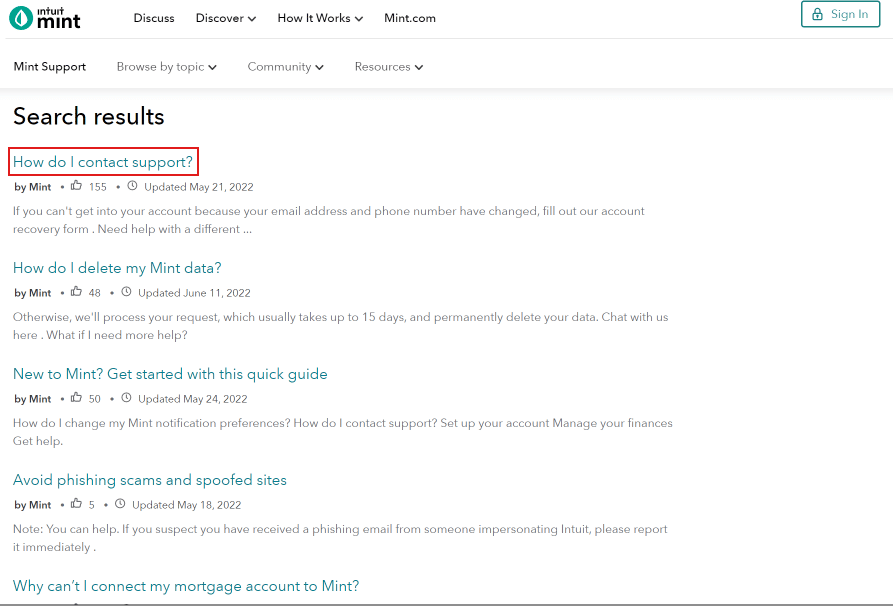
5. Clique em selecionar este link.
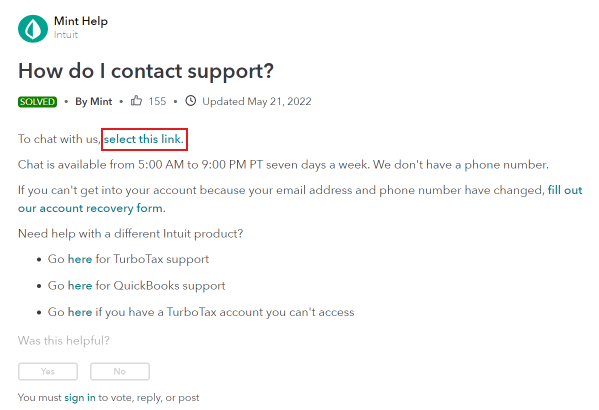
6. Digite seu e-mail, nome e consulta e clique em Iniciar bate-papo para se conectar ao suporte do Mint.
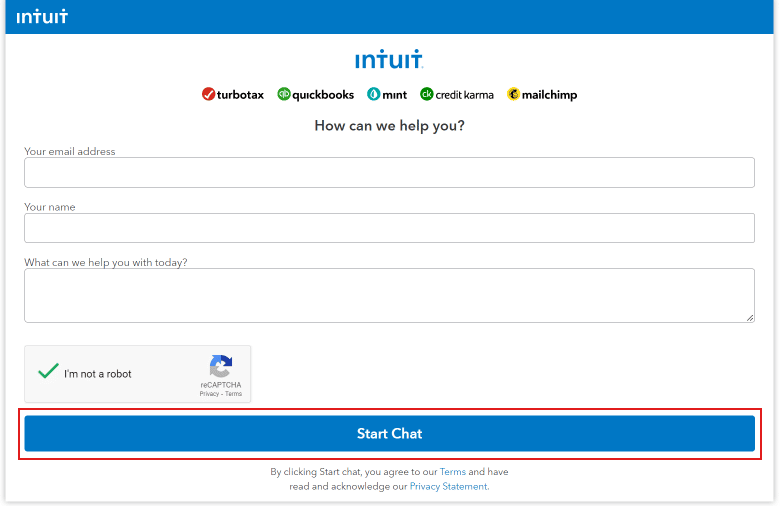
***
Esperamos que este artigo tenha ajudado você a aprender como remover uma conta do Mint. Sinta-se à vontade para entrar em contato conosco com suas dúvidas e sugestões através da seção de comentários abaixo. Além disso, deixe-nos saber sobre qual tópico você deseja aprender em nosso próximo artigo.
